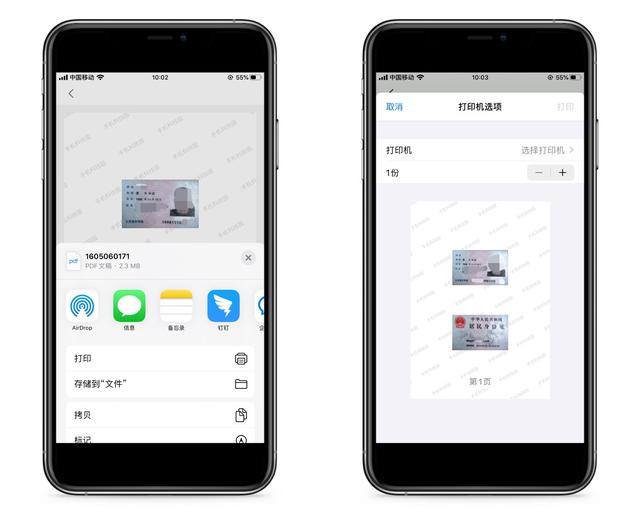手机在我们的日常生活中,每天都会用到,功能十分强大,用了5年的苹果手机,第一次发现备忘录原来这么实用,还可以用来扫描身份证,下面一起来看看吧。

一、备忘录扫描
首先打开我们手机上的备忘录,进入笔记编辑界面,在键盘上方有一个照相机按钮,点击它就会出现3个选项,我们选择【扫描文稿】功能。
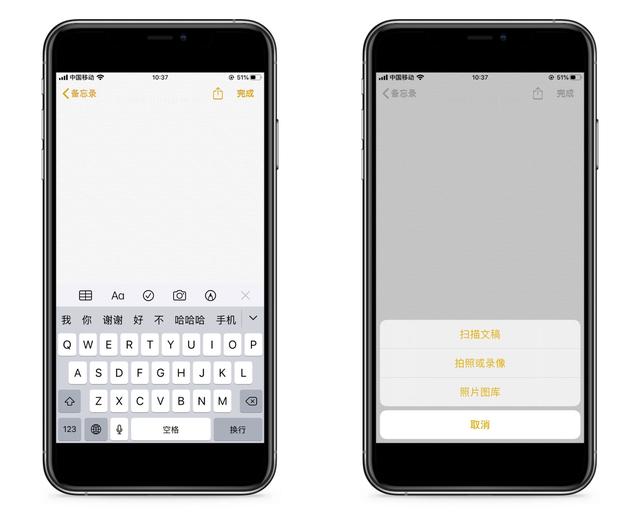
然后将镜头对准身份证,屏幕上出现的黄色区域,能自动识别出身份证范围,你也可以手动裁剪尺寸,正反两面拍下后,点击【储存】按钮。
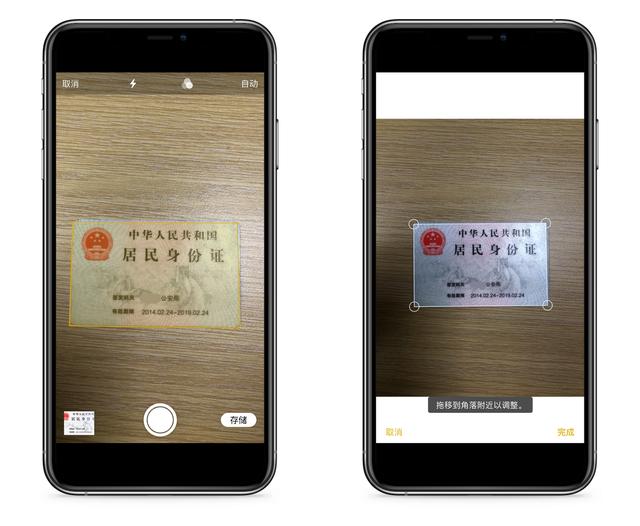
接着我们在备忘录中可以看到,身份证被扫描成电子版,保存在这里,你可以点击右上角的分享按钮,将手机连接打印机,选择打印身份证。
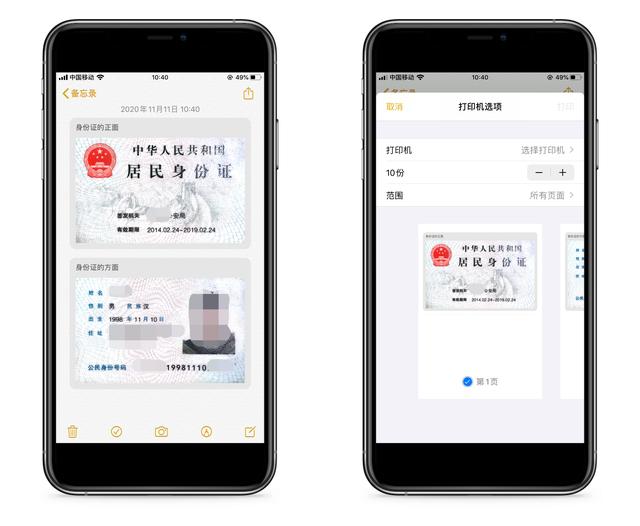
最后我想给大家解释一下,扫描和拍照的区别:扫描出来的是PDF文件,它比相机拍出来的照片更加清晰,而且便于保存,画面也不会降低。

二、工具识别
如果你的手机上没有扫描功能,那么也可以用迅捷文字识别,打开后点击底部的照相机,切换到【证件扫描】,选择【身份证】-【立即制作】。
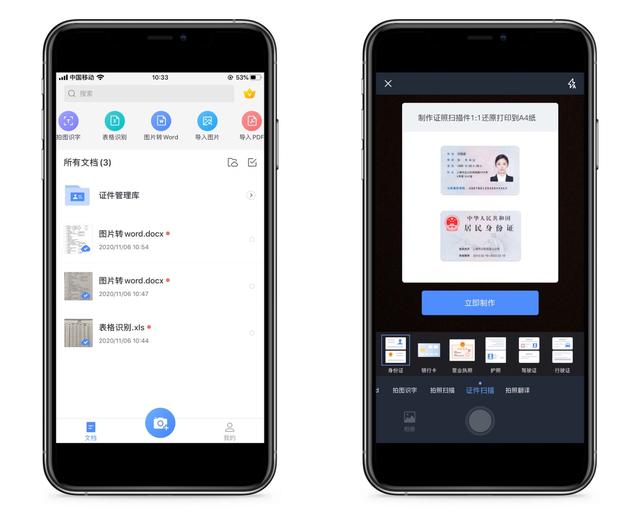
我们只需要按照步骤操作,先将身份证头像页放置取景框中拍下,再将身份证国徽页放置取景框中拍下,或者从手机相册中添加身份证照片。
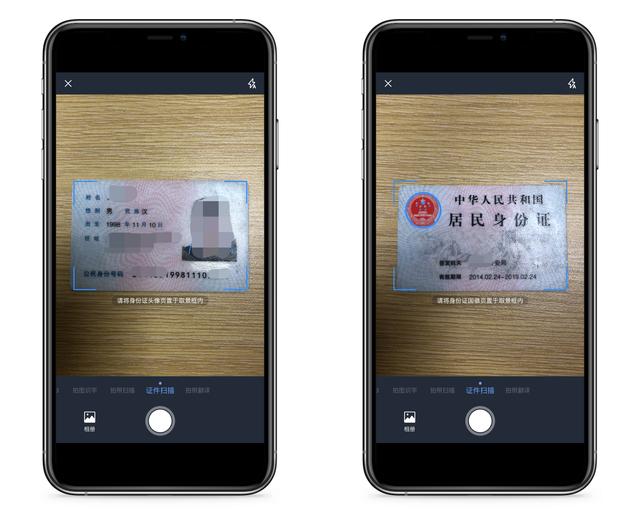
身份证正反两面添加到手机上之后,点击【编辑】可以裁剪尺寸,将四周多余的区域裁剪掉,为了防止被别人盗用,还可以添加专属文字水印。
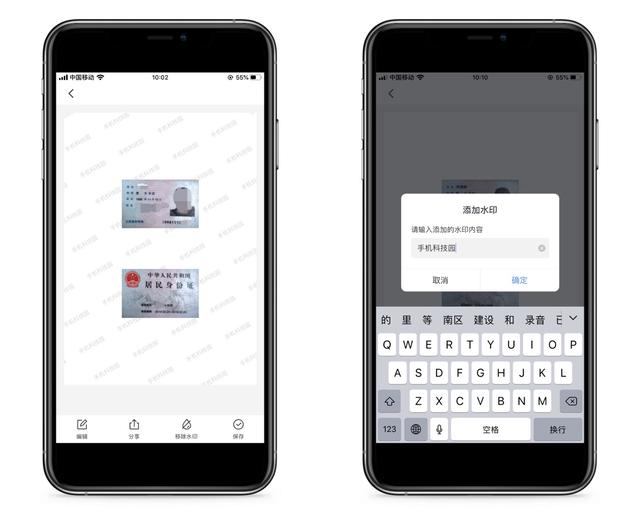
我们点击【分享】按钮,将会看到这里显示的是PDF文稿,可以选择发送出去,点击【打印】功能,便可以将身份证正反两面打印在A4纸上。